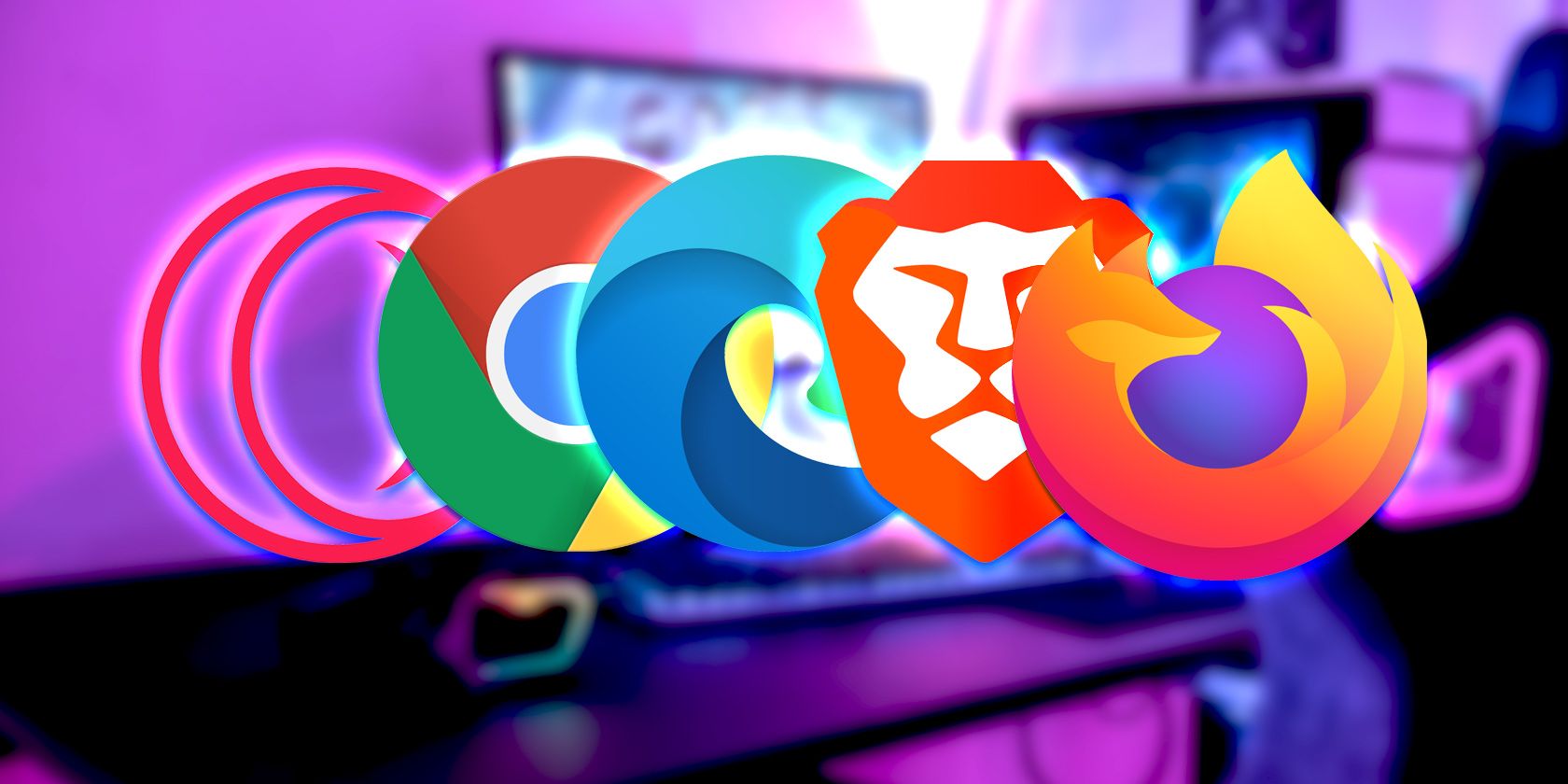
Sites que implementam design responsivo para dispositivos móveis tornam possível e fácil para você acessar uma versão de seus sites compatível com dispositivos móveis. Quase todos os sites modernos fazem isso. Mas às vezes você pode precisar visualizar ou usar a versão desktop de um site. Nesse caso, o que você pode fazer – especialmente se o seu computador estiver a quilômetros de distância?
Felizmente, há uma configuração útil que permite visualizar e acessar um site para desktop no celular. Neste artigo, mostraremos como mudar para a visualização para desktop ou site para desktop ao usar seu navegador móvel preferido baseado em Chromium.
últimas postagens
Como ativar e desativar a visualização da área de trabalho no Chrome Mobile
Ativar a visualização da área de trabalho no navegador móvel Chrome é simples e pode ser feito de duas maneiras. Você pode definir a visualização da área de trabalho como padrão para todos os sites ou por site que você visita.
Como ativar a visualização na área de trabalho para todos os sites no Chrome Mobile
Para tornar a visualização da área de trabalho padrão para todos os sites:
No iOS, vá para Chrome > botão de três pontos > Configurações > Configurações de conteúdo > Visualização padrão do site > Área de trabalho.
Como ativar a visualização na área de trabalho para sites específicos no Chrome Mobile
Veja como alternar entre as visualizações de celular e desktop no Chrome.
O site será recarregado na visualização desktop. Para reverter para a visualização móvel, basta tocar novamente no botão do menu de três pontos e desmarcar a caixa Site para desktop.
No iOS, vá para Chrome> botão de três pontos> Solicitar site para desktop e espere o site recarregar como site para desktop. Para restaurar a visualização móvel, basta ir ao Chrome > botão de três pontos > Solicitar site móvel. Abordamos como usar o Google Chrome como estudante.
Como ativar e desativar a visualização da área de trabalho no navegador móvel do Edge
Você também pode entrar na visualização da área de trabalho no navegador Microsoft Edge. Veja como isso é feito no iOS e no Android:
Para reverter para a visualização móvel, basta repetir as etapas acima e selecionar Mostrar site móvel como padrão.
Como ativar e desativar a visualização da área de trabalho no navegador móvel do Firefox
Atualmente não há opção para ativar a visualização na área de trabalho para todos os sites no navegador móvel Firefox. Para ativar a visualização na área de trabalho para um site específico:
Para reverter para a visualização móvel, basta reverter as etapas acima e você retornará à visualização normal.
Como ativar e desativar a visualização da área de trabalho no Brave Mobile
Se você usar o navegador Brave, também poderá alternar facilmente entre sites para celular e desktop no Android. Você também pode tornar a visualização da área de trabalho seu modo de visualização padrão.
Como ativar a visualização na área de trabalho para todos os sites no Brave Mobile
Veja como definir a visualização da área de trabalho como padrão para todos os sites:
Como ativar a visualização da área de trabalho para sites específicos no Brave Mobile
Para ativar a visualização na área de trabalho para um site específico no Brave:
Para voltar à visualização móvel, basta inverter as etapas descritas acima. Abordamos os motivos para mudar do Chrome para o Brave.
Como ativar e desativar a visualização da área de trabalho no Vivaldi Mobile
Existem duas maneiras de ativar a visualização da área de trabalho no Vivaldi. Você pode fazer isso na página inicial do Vivaldi ou no site que deseja visualizar no modo desktop.
Como ativar a visualização da área de trabalho para todos os sites no Vivaldi Mobile
Para abrir o Vivaldi no modo desktop na página inicial:
Isso definirá a visualização da área de trabalho como configuração padrão de visualização do site no Vivaldi.
Como ativar a visualização da área de trabalho para sites específicos no Vivaldi Mobile
Se você quiser visualizar um site específico no Vivaldi na visualização de desktop, faça o seguinte:
Com esta opção, você pode visualizar diferentes guias em diferentes modos de visualização do site, algumas na visualização desktop e outras na visualização móvel.
Independentemente do seu método preferido, desabilitar a visualização da área de trabalho é o mesmo processo. Também é rápido e fácil. Para fazer isso, basta tocar no botão de menu V, rolar para baixo e desmarcar a caixa de seleção Site para desktop.
Como ativar e desativar a visualização da área de trabalho no Opera Mobile
Também é fácil ativar a visualização da área de trabalho no navegador Opera. Assim como Vivaldi, você pode fazer isso de duas maneiras; através da página inicial ou de qualquer site.
Como ativar a visualização da área de trabalho para sites específicos no Opera Mobile
O Opera descontinuou a visualização na área de trabalho para todos os sites. No entanto, você ainda pode ativar o site para desktop para sites específicos. Para ativar a visualização na área de trabalho de qualquer site no Opera:
Para reverter para a visualização móvel original de qualquer uma dessas opções, basta tocar no botão do menu de três pontos no canto superior direito e desligar o botão do site para desktop.
No iOS, visite qualquer site do Opera, toque no botão do menu de hambúrguer no canto inferior direito e toque em Desktop desligado. Isso carregará o site na visualização de desktop. Para reverter para a visualização móvel, repita as etapas acima e toque em Desktop ativado.
Aproveite qualquer visualização, em qualquer lugar, a qualquer hora
Com esse conhecimento, agora você pode visualizar facilmente qualquer site para desktop no celular e alternar entre as visualizações para celular e desktop enquanto navega em seus sites favoritos. Todos os métodos descritos acima funcionam para Android e iOS, onde os respectivos navegadores estão disponíveis.

